Top 10 Features: Oggetti Smart – Parte 2
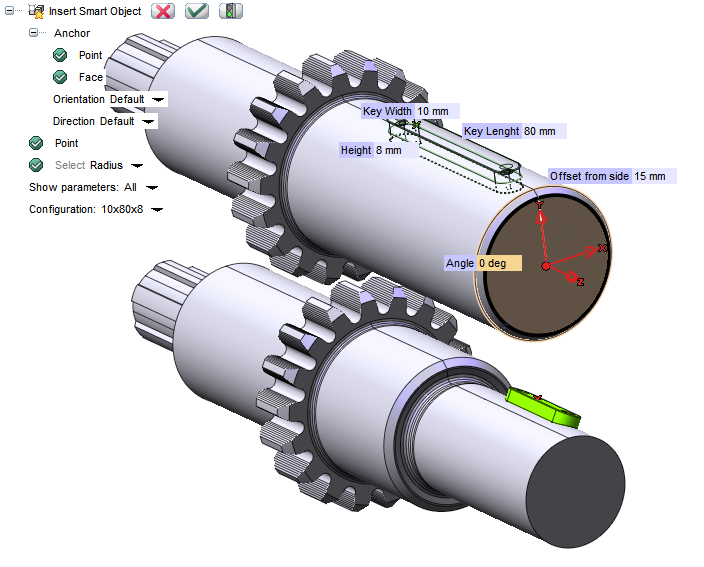
Nel precedente numero ci siamo concentrati sulla definizione degli Oggetti Smart. Proviamo ora, con un esempio, ad individuarne le caratteristiche principali.
Un Oggetto Smart deve:
- essere di semplice esecuzione, richiedendo quindi il minimo di informazioni e input iniziali per essere applicato
- dove richiesto, essere standardizzato e dunque prevedere un set di parametri standard, chiaramente identificabili e possibilmente inclusi in configurazioni già definite
- contenere informazioni e descrizioni utili per poter essere riutilizzato da tutti gli utenti di un ufficio tecnico.
Passiamo ora ad un esempio pratico. Supponiamo di voler definire un Oggetto Smart per creare la sede di una chiavetta parallela su un albero e il solido che la rappresenta.

Le lavorazioni necessarie per creare il solido e la sede corrispondente utilizzano dei profili che, a loro volta, richiedono, oltre a dei parametri dimensionali, anche i piani di lavoro a cui saranno riferiti. I riferimenti e i parametri dei profili o delle lavorazioni saranno, di conseguenza, gli input necessari per poter applicare successivamente l’Oggetto Smart creato.
È quindi consigliabile che le lavorazioni ed i profili selezionati condividano il più possibile gli stessi riferimenti, in modo da minimizzare il numero di parametri e di input necessari per poter poi applicare l’Oggetto Smart. Nell’esempio, per poter eseguire la tasca ad asola – che fungerà da sede della chiavetta – è necessario un piano tangente alla faccia cilindrica dell’albero. È inoltre indispensabile trovare il diametro dell’albero su cui verrà applicata la chiavetta.
In questo caso, un primo riferimento sarà la faccia piana del cilindro da cui possiamo derivare il centro, che potrà essere utilizzato come ‘Punto di ancoraggio’ per l’Oggetto Smart. Il profilo creato avrà due linee di riferimento coincidenti tra di loro sul centro, con una quota per il controllo dell’angolo.
Il piano tangente alla faccia cilindrica può essere costruito con un ‘Piano Datum’, in questo caso un piano perpendicolare alla linea di riferimento inclinata, passante per il centro e parallelo ad una data distanza. La distanza del piano parallelo creato può essere una misura adattiva riferita al raggio del cilindro (selezionare il lato del cilindro).
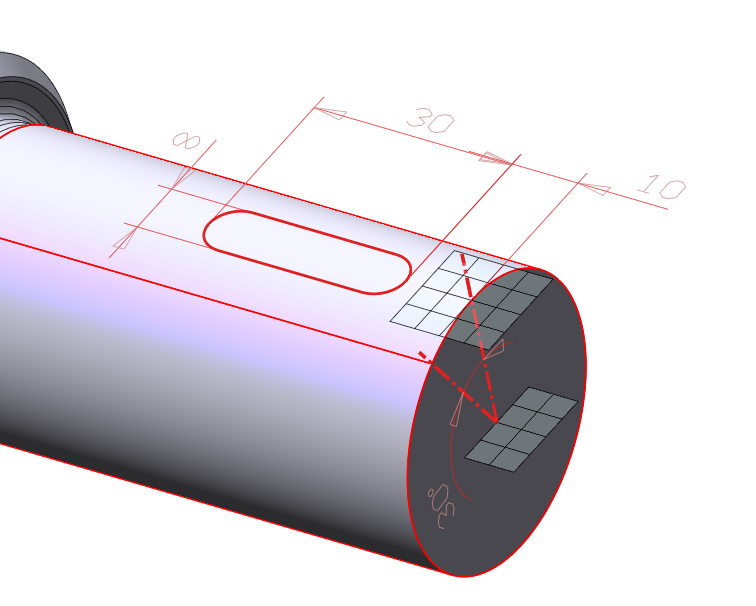
Creiamo la chiavetta utilizzando il profilo superiore, la lavorazione di estrusione lineare sarà creata con l’altezza simmetrica e l’altezza di estrusione costituirà un ulteriore parametro.
Lo stesso profilo può essere utilizzato per creare la sede della chiavetta. Nell’esecuzione della tasca, avendo l’accortezza di selezionare la stessa faccia a cui era riferito il profilo iniziale, si eviterà di utilizzare un ulteriore riferimento.
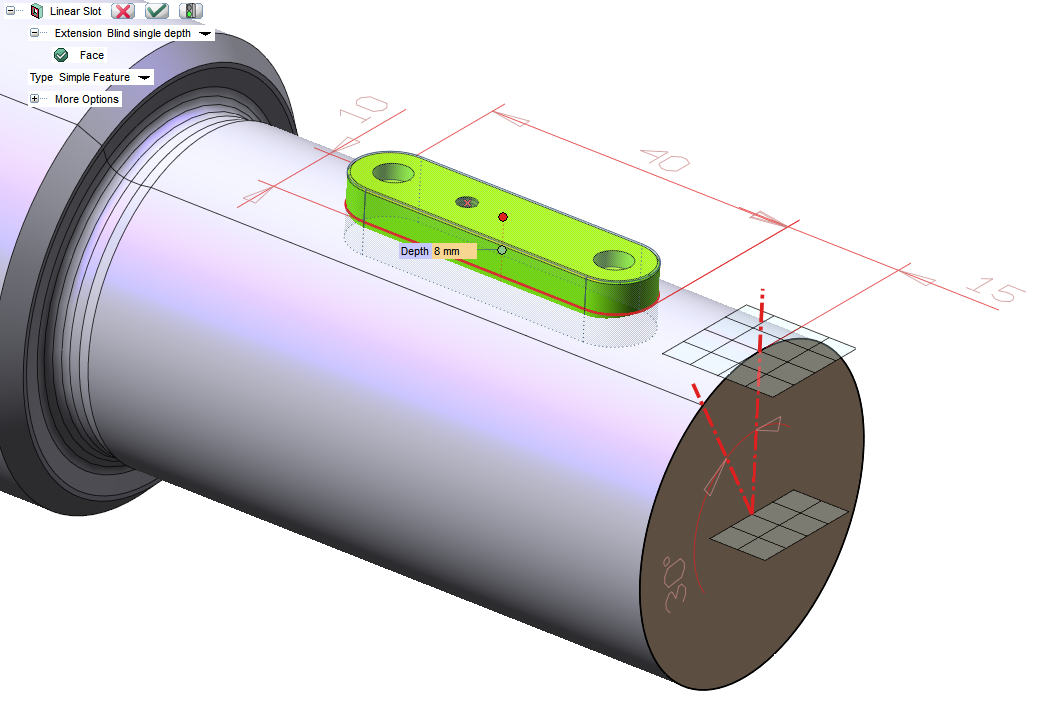
Completate le lavorazioni necessarie, si passa poi alla definizione del nuovo Oggetto Smart. Si procede nell’assegnare un nome – utile per il salvataggio nella libreria – e nella selezione delle lavorazioni e dei profili utilizzati. La selezione avviene sia dal modello, selezionando le facce coinvolte, o direttamente nell’albero della storia del modello. Accanto alla lavorazione/profilo selezionato sarà possibile visualizzare un asterisco. Nella sezione ‘Proprietà’ è importante scegliere il ‘Punto di ancoraggio’, attraverso il quale l’Oggetto Smart verrà posizionato. Eventuali Piani Datum o profili di riferimento utilizzati possono essere nascosti prima di confermare la creazione del nuovo oggetto, in modo tale che essi risultino nascosti al posizionamento.
Nella sezione ‘Riferimenti’ verranno visualizzati gli input richiesti nella fase di inserimento. In questo caso, avendo costruito tutto sul profilo delle due linee incidenti, le uniche informazioni richieste saranno l’orientamento, il punto di ancoraggio e la selezione del raggio dell’albero utilizzato dalla misura adattiva. È possibile impostare il messaggio che verrà visualizzato nella creazione, cosicché anche gli altri utilizzatori possano avere maggiori informazioni a disposizione e riescano a riapplicare semplicemente la lavorazione.
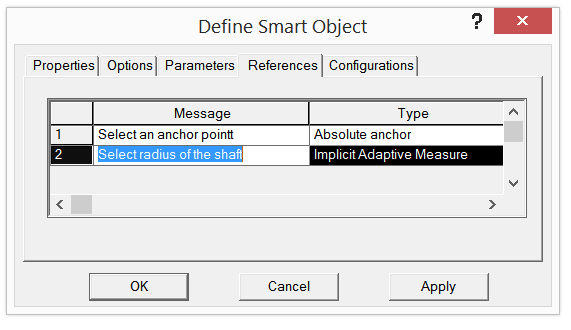
Nella sezione ‘Parametri’, invece, sarà possibile selezionare i parametri “esposti”, ossia modificabili. In questo caso, assegnando anche i ‘Nomi’ è possibile definire variabili e creare espressioni tra delle lavorazioni: ad esempio, è possibile legare il parametro B (altezza della chiavetta) al parametro della lavorazione di profondità della tasca.
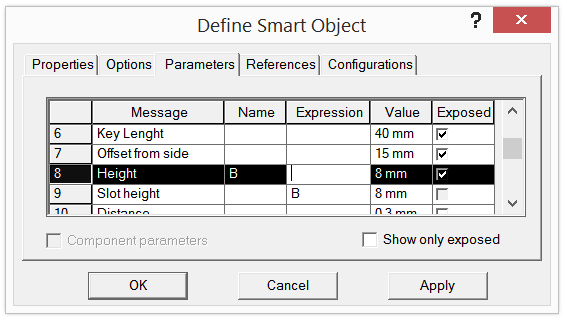
Inoltre, nella sezione ‘Configurazioni’, è possibile memorizzare una serie di configurazioni standard dei parametri “esposti”. In questo modo è possibile preimpostare una serie di configurazioni secondo la normativa interna rispetto ai parametri esposti.
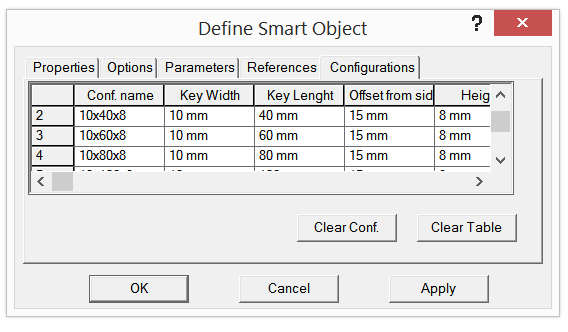
Sotto un esempio di applicazione dell’Oggetto Smart appena creato.
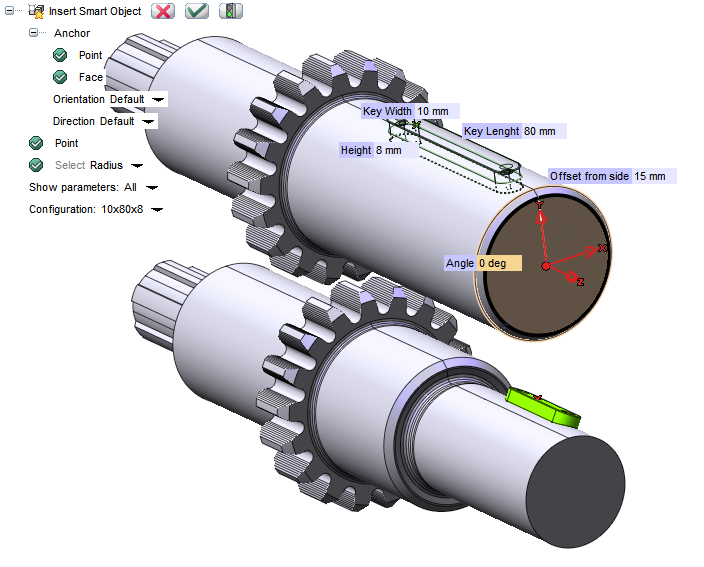
Attraverso l’utilizzo degli Oggetti Smart è possibile realizzare una serie di regole progettuali riapplicabili poi in modalità parametrica e semplificata. Gli Oggetti Smart possono costituire l’occasione per standardizzare lavorazioni di uso comune, includendo parte del know how per realizzarle in una libreria che sarà condivisibile tra gli utenti nell’ufficio tecnico.

Buon uso degli Oggetti Smart!
